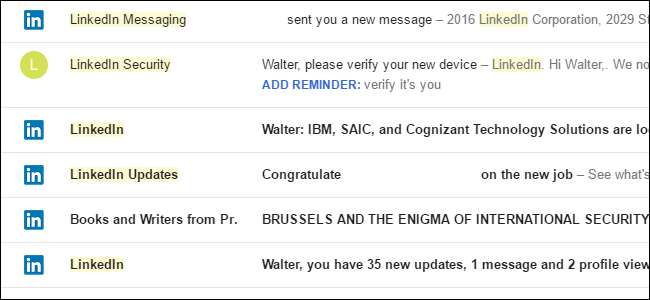
Como a maioria das redes sociais, o LinkedIn adora enviar e-mails para você. Embora possam ser uma forma prática de manter-se atualizado com coisas importantes, na maioria dos casos, esses e-mails são apenas uma forma de fazer com que você verifique o site com mais frequência. E se você deixar as configurações em seu padrão, você receberá um muitos e-mails deles. Veja como impedi-los.
Controle quais endereços de e-mail o LinkedIn usa
O LinkedIn pode ter vários endereços de e-mail listados para você, especialmente se você usou o conector deles para pesquisar contatos. Embora o LinkedIn envie mensagens apenas para o endereço listado como principal, você também pode aproveitar a oportunidade para selecionar endereços de e-mail apenas para aqueles que deseja em seu perfil.
Seu primeiro passo é ir para as configurações do LinkedIn. No principal LinkedIn página, clique na imagem do seu perfil e escolha “Privacidade e configurações”.
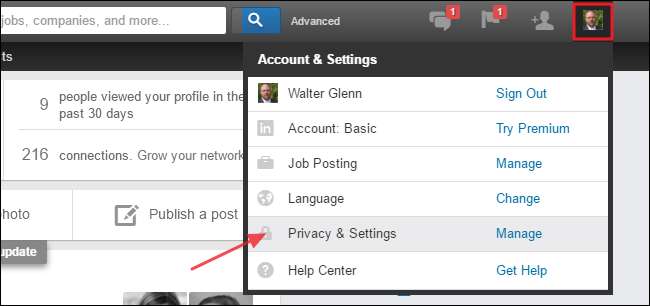
Na seção Básico, clique em Endereços de e-mail.
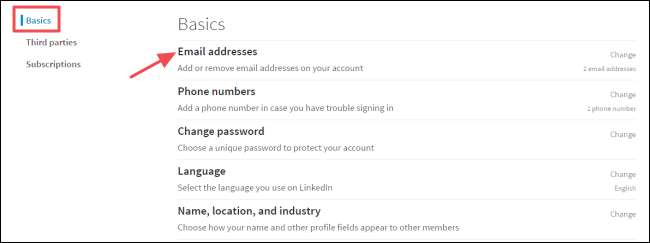
Em “Endereços de e-mail”, certifique-se de que o endereço de e-mail principal que você deseja usar esteja selecionado como o endereço principal. Clique em Remover ao lado de qualquer endereço que você deseja que o LinkedIn não use no futuro.

Especifique quais e-mails você realmente deseja receber (e com que frequência)
Depois de limpar seus endereços de e-mail, volte sua atenção para as mensagens de e-mail que o LinkedIn envia para você. Por padrão, você receberá mensagens de e-mail sempre que receber um convite ou mensagem do LinkedIn de outro usuário, quando houver notificações sobre sua rede ou atividades, mensagens de segurança do Linked in e assim por diante. Se você visitar o site, mesmo que ocasionalmente, não há necessidade de ser notificado sobre tudo isso por e-mail. E embora você sempre possa bloquear ou filtrar mensagens do LinkedIn em seu aplicativo de e-mail, provavelmente será melhor ajustar os e-mails que o LinkedIn envia.
Na página de configurações do LinkedIn, mude para a guia Comunicações e, na seção Básico, escolha “Frequência de e-mail”. Observe que, embora estejamos apenas falando sobre mensagens de e-mail aqui, esta página de Noções básicas também oferece algum controle sobre quem pode enviar convites de rede e se você recebe convites de grupo.
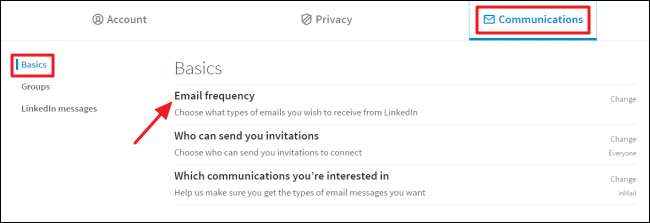
A seção “Frequência de e-mail” é dividida em vários tipos diferentes de e-mail. Para parar de receber mensagens de um determinado tipo, basta clicar no botão liga / desliga ao lado dessa categoria.
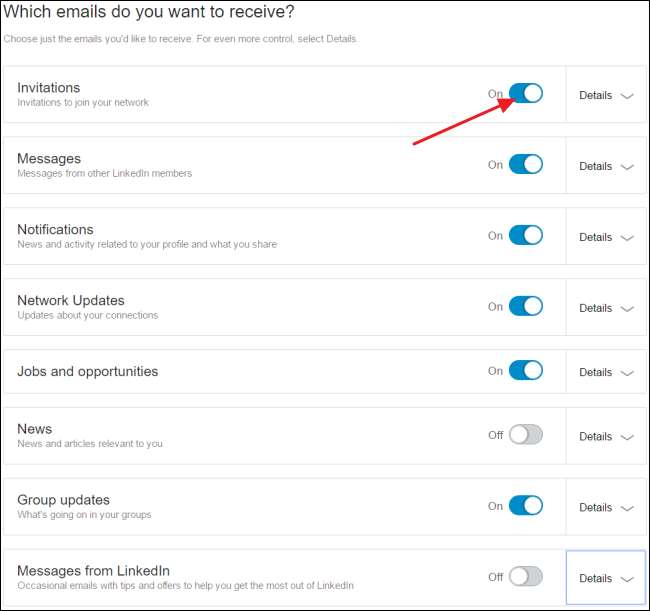
Você pode exercer um controle ainda mais preciso sobre as mensagens de e-mail de uma categoria específica. Por exemplo, talvez você queira receber e-mails sobre convites para ingressar na rede de alguém, mas não sobre como ingressar em grupos. Basta clicar no botão Detalhes ao lado de uma categoria para ver o que você pode fazer com ela.
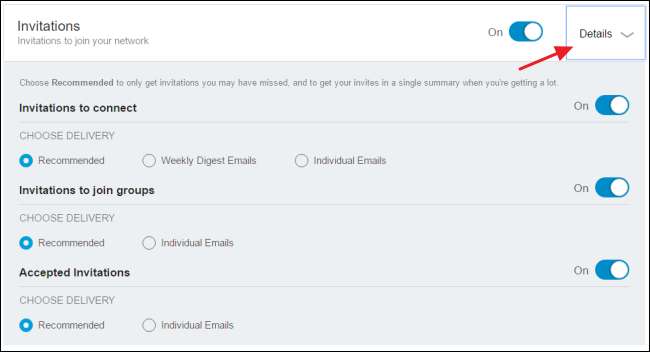
Para cada tipo de mensagem em uma categoria, você verá algumas opções (o que você vê exatamente depende do tipo de mensagem). Você pode desativar cada tipo de mensagem usando o botão liga / desliga. Se você deixar as mensagens ativadas, também poderá controlar a frequência até certo ponto. Todos os tipos de mensagens oferecem as frequências de e-mails recomendados e individuais. Alguns também apresentam uma opção de resumo semanal. As configurações funcionam assim:
- Recomendado . O LinkedIn enviará mensagens de e-mail sobre itens que acredita que você pode ter perdido. Você não verá mensagens sobre os itens que vê enquanto está no site. E se o LinkedIn tiver muitas mensagens para enviar, ele as agrupará em uma única mensagem de resumo.
- Emails Individuais . O LinkedIn enviará uma mensagem de e-mail individual sobre cada item dessa categoria, independentemente de você já tê-lo visto ao entrar no site.
- Email de resumo semanal . O LinkedIn enviará uma mensagem resumida uma vez por semana que inclui informações sobre cada item da categoria, mesmo se você já tiver visto no site.
Essas configurações permitem que você ajuste os tipos de mensagens de e-mail que recebe e a frequência com que as recebe, caso não queira desativá-las completamente.
Controle em quais tipos de outras comunicações você está interessado
O conjunto final de mensagens de e-mail sobre as quais você tem algum controle está relacionado às apresentações a novas pessoas por alguém em sua rede, mensagens InMail (o próprio sistema de mensagens de e-mail do LinkedIn) e oportunidades que você pode encontrar. De volta à guia Comunicações da página Configurações, clique em “Em quais comunicações você está interessado”.
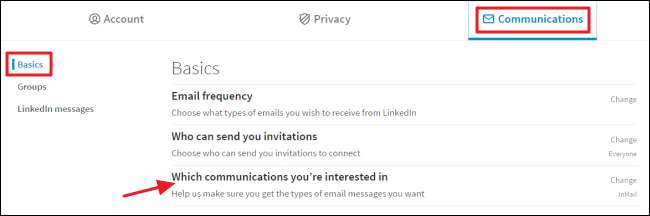
Infelizmente, você é forçado a receber e-mails sobre apresentações. Suas únicas opções aqui são receber mensagens apenas sobre apresentações ou também receber mensagens sempre que alguém lhe enviar uma mensagem de InMail. Você também pode selecionar várias oportunidades sobre as quais as pessoas têm permissão para enviar mensagens e até mesmo adicionar uma nota para as pessoas que desejam entrar em contato com você. Depois de fazer suas seleções, clique em Salvar.
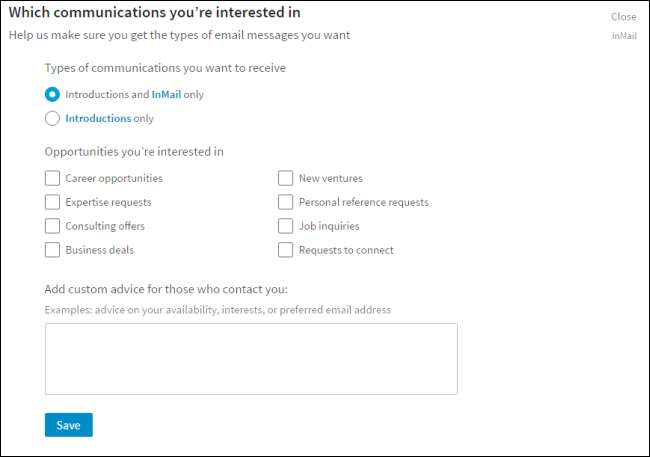
Se tudo o mais falhar: crie um filtro de e-mail
Às vezes parece que não importa o que você faça, os e-mails ocasionais ainda aparecem. Talvez o LinkedIn crie um novo tipo de notificação com o padrão Ligado, ou talvez haja um item que você esqueceu de marcar. Em qualquer caso, quando tudo mais falhar, a melhor maneira de banir os e-mails do LinkedIn é criar um filtro que os envie automaticamente para a lixeira.
Criar um filtro é diferente em cada cliente de email. Por exemplo, no Gmail, você acessará Configurações> Filtros e endereços bloqueados> Criar um novo filtro. Talvez você precise consultar as instruções do cliente de e-mail de sua escolha para descobrir como criar um filtro.
Uma vez lá, basta filtrar todas as mensagens de um endereço que contenha
linkedin.com
. Por exemplo, no Gmail, esse filtro seria assim:
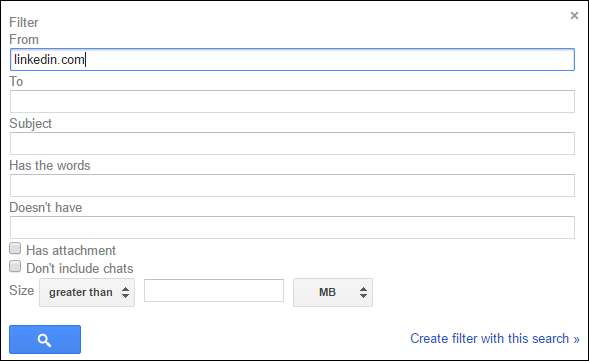
Claro, se houver e-mails que você deseja ver - como notificações de segurança quando sua conta é conectada por um novo dispositivo - você pode permitir a passagem desses endereços. Novamente, isso parecerá diferente em cada cliente de e-mail, mas no Gmail, bloquearemos todos
linkedin.com
endereços, exceto para o
[email protected]
endereço:
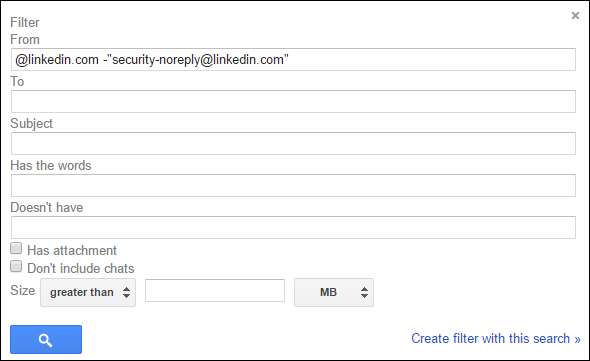
Depois, basta definir o filtro para excluir (ou, se preferir, arquivar) qualquer e-mail que corresponda a essa regra.
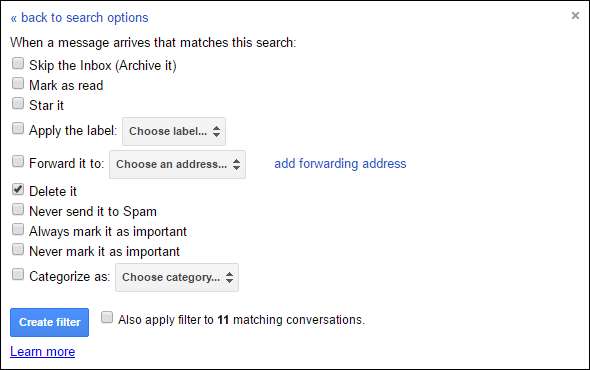
Com alguma sorte, você nunca mais verá esses e-mails irritantes.







